Home > Vorlagen mit Ihrem Computer an den Drucker übertragen (Windows) > Erstellen von Übertragungsdateien oder Transfer-Package-Dateien (Windows)
Erstellen von Übertragungsdateien oder Transfer-Package-Dateien (Windows)
Verwenden Sie den P-touch Transfer Manager für die Erstellung von Übertragungsdateien oder Transfer-Package-Dateien. P-touch Transfer Manager wird mit P-touch Editor 5.4 installiert. Dies kann eine frühere Version von P-touch Editor sein, als Sie derzeit verwenden. Um den P-touch Editor 5.4 herunterzuladen, suchen Sie nach dem entsprechenden Tipp in FAQ & Fehlerbehebung unter support.brother.com.
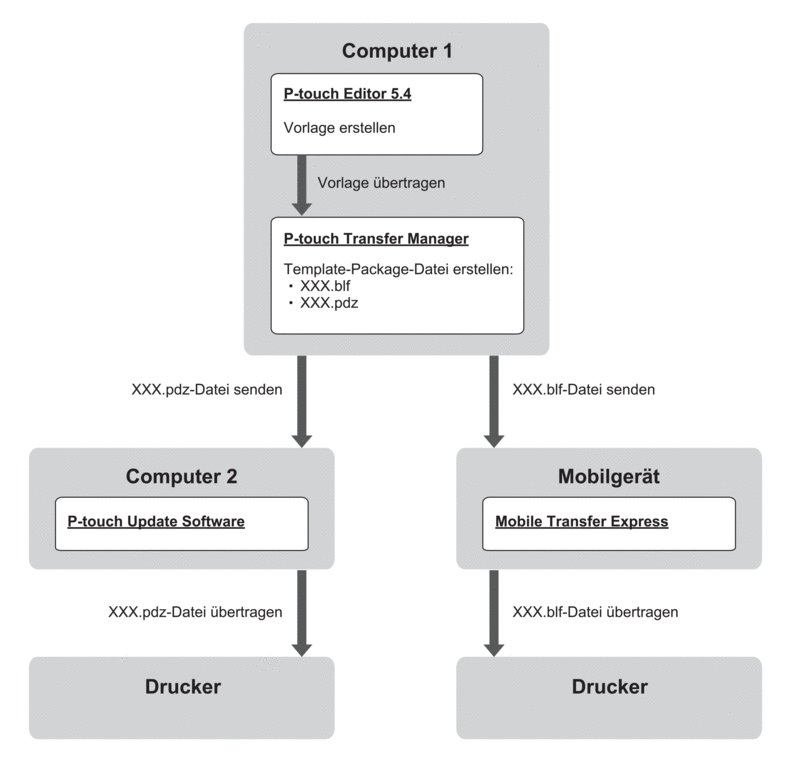
| Methode zum Übertragen von Vorlagen | Dateiformat |
|---|---|
| von einem Computer aus | P-touch Update Software | PDZ |
| von einem Mobilgerät aus | Mobile Transfer Express | BLF |
- Starten Sie P-touch Editor 5.4.Klicken Sie auf oder doppelklicken Sie auf das Symbol P-touch Editor auf dem Desktop.
*Je nach Betriebssystem Ihres Computers kann der Brother P-touch-Ordner erstellt werden oder nicht.
- Erstellen Sie eine Vorlage mit P-touch Editor 5.4.
- Öffnen Sie das P-touch Transfer Manager-Fenster im P-touch Editor 5.4.Klicken Sie auf .
Das P-touch Transfer Manager-Fenster erscheint. Die Vorlage wird in den Ordner Konfigurationen übertragen.
- Ohne das Beschriftungsgerät mit dem Computer verbunden zu haben, wählen Sie im P-touch Transfer Manager-Fenster den Ordner Konfigurationen und anschließend die zu speichernde Vorlage.
 Sie können mehrere Vorlagen gleichzeitig auswählen.
Sie können mehrere Vorlagen gleichzeitig auswählen. - Klicken Sie auf .
- HINWEIS
- Wenn das Beschriftungsgerät nicht mit dem Computer verbunden oder offline ist, wird die Schaltfläche Übertragungsdatei speichern angezeigt.

- Wenn Sie auf die Schaltfläche Übertragungsdatei speichern klicken, nachdem Sie den Ordner Konfigurationen ausgewählt haben, werden alle Vorlagen im Ordner als Transferdatei (BLF) oder Transfer-Package-Datei (PDZ) gespeichert.
- Sie können mehrere Vorlagen zu einer einzigen Transferdatei (BLF) oder Transfer-Package-Datei (PDZ) kombinieren.
- Wählen Sie im Feld Dateityp das gewünschte Übertragungsformat für die Datei aus, geben Sie anschließend den Namen der Vorlage ein und speichern Sie sie.
- Verwenden Sie die P-touch Update Software, wenn Sie die Transfer-Package-Datei (PDZ) mit Ihrem Computer auf Ihr Beschriftungsgerät übertragen.
- Klicken Sie auf oder doppelklicken Sie auf das Symbol P-touch Update Software auf dem Desktop.
- Klicken Sie auf Firmware-Update.
- Klicken Sie auf die Dropdown-Liste Drucker, wählen Sie Ihren Drucker und klicken Sie auf OK.
- Klicken Sie auf und wählen Sie die Datei aus, die übertragen werden soll.
- Wählen Sie die angegebene Datei aus der Dateiliste aus und klicken Sie anschließend auf die Schaltfläche Übertragen.
- Wenn Sie Ihr Mobilgerät zur Übertragung der Transferdatei (BLF)

 Verwandte Themen: Auf einem Computer erstellte Vorlagen mit einem Mobilgerät an einen Drucker übertragenverwenden.
Verwandte Themen: Auf einem Computer erstellte Vorlagen mit einem Mobilgerät an einen Drucker übertragenverwenden.



